怎么查看电脑的声卡型号?查看声卡型号方法介绍
发布时间:2016-08-02 12:07:58作者:知识屋
声卡是电脑上的硬件设施,任何电脑上的硬件都需要使用驱动使其运行,那么我们下载驱动的时候就会用到声卡型号,那么怎么查看电脑的声卡型号?下面小编就为大家详细介绍一下,一起来看看吧!

使用命令查看
1、首先呢,打开电脑上的开始菜单,然后在菜单栏最下侧搜索框中输入命令“dxdiag”(看下图)

2、在搜索框中输入完,上侧就会出现“dxdiag”的程序,我们点击进入就会到达DirectX诊断工具的菜单中(看下图)

3、我们进入“DirectX 诊断工具”的菜单中,点击上侧菜单中的第三个“声音”进入(看下图)

4、然后我们在声音菜单界面里,看到的设备名称就是我们要找的声卡型号(看下图)

电脑属性查看
1、首先呢,我们点击计算机,右击选择属性进入到计算机的属性里(看下图)
也可以通过控制面板-系统和安全-系统进入

2、然后,我们点击左上角的第二个菜单“设备管理器”进入(看下图)

3、进入“设备管理器”后,点击打开“声音、视频和游戏控制器”,就可以看到第三个就是我们需要的声卡型号(看下图)

以上就是查看声卡型号方法介绍,你学会了吗?希望能对大家有所帮助!
相关知识
-

win7声卡驱动正常没声音怎么回事 Win7系统电脑音响没有声音怎么解决
-
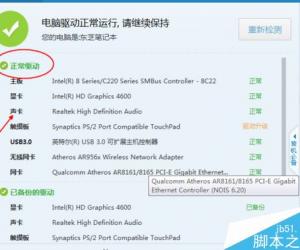
怎样看电脑有没有安装声卡 查看声卡型号方法介绍
-
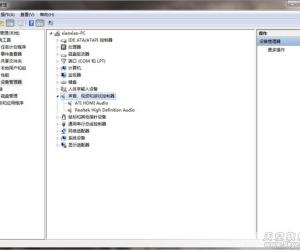
win7没有声音怎么办,Win7系统声卡驱动不全的解决方法
-
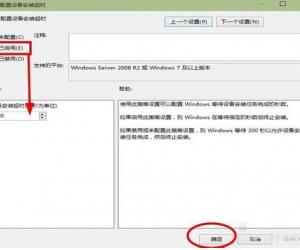
win10升级后声卡驱动无法安装不了 win10系统声卡驱动安装失败怎么办
-

电脑有声卡设备系统显示没有音频设备 电脑提示没有安装音频设备怎么恢复
-
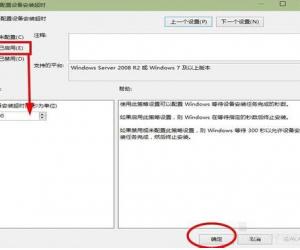
win10系统升级后声卡驱动无法安装不了怎么办 win10电脑声卡驱动安装失败
-

Win7关闭主板集成声卡的方法技巧 WIN7怎么禁用屏蔽集成声卡
-

联想win10声音忽大忽小怎么办 win10系统电脑声卡出现忽大忽小
-

驱动人生怎么安装声卡驱动?驱动人生安装声卡驱动的方法
-
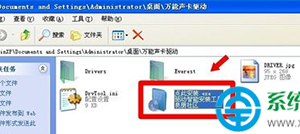
万能声卡驱动怎么使用 万能声卡驱动使用图解方法教程
软件推荐
更多 >-
1
 一寸照片的尺寸是多少像素?一寸照片规格排版教程
一寸照片的尺寸是多少像素?一寸照片规格排版教程2016-05-30
-
2
新浪秒拍视频怎么下载?秒拍视频下载的方法教程
-
3
监控怎么安装?网络监控摄像头安装图文教程
-
4
电脑待机时间怎么设置 电脑没多久就进入待机状态
-
5
农行网银K宝密码忘了怎么办?农行网银K宝密码忘了的解决方法
-
6
手机淘宝怎么修改评价 手机淘宝修改评价方法
-
7
支付宝钱包、微信和手机QQ红包怎么用?为手机充话费、淘宝购物、买电影票
-
8
不认识的字怎么查,教你怎样查不认识的字
-
9
如何用QQ音乐下载歌到内存卡里面
-
10
2015年度哪款浏览器好用? 2015年上半年浏览器评测排行榜!








































